Существует несколько причин, по которым при активации может возникать ошибка 0xC004F050:
-
Введенный ключ продукта невозможно использовать для активации Windows. Введите другой действительный ключ продукта Windows 10 или приобретите новый. Дополнительные сведения см. в Windows 10.
-
Вы перешли на Windows 10, но серверы активации оказались заняты. При обновлении с Windows 7 или Windows 8.1 операционная система Windows 10 активируется автоматически. Вы также можете нажать кнопку Активировать, чтобы повторить попытку.
-
Вы перешли на Windows 10, используя предложение по бесплатному обновлению, но Windows 10 не активировалась после переустановки. ОС Windows 10 должна активироваться автоматически, если только не были внесены значительные изменения в оборудование (например, замена материнской платы).
-
Дополнительные действия по устранению неполадок см. в справке по устранению Windows активации.
Нужна дополнительная помощь?
Нужны дополнительные параметры?
Изучите преимущества подписки, просмотрите учебные курсы, узнайте, как защитить свое устройство и т. д.
В сообществах можно задавать вопросы и отвечать на них, отправлять отзывы и консультироваться с экспертами разных профилей.
Сегодня будем разбираться с ошибкой активации Windows 10 с кодом 0xC004F050. Эта проблема может появиться по разным причинам, перечислим их и постараемся найти решение.
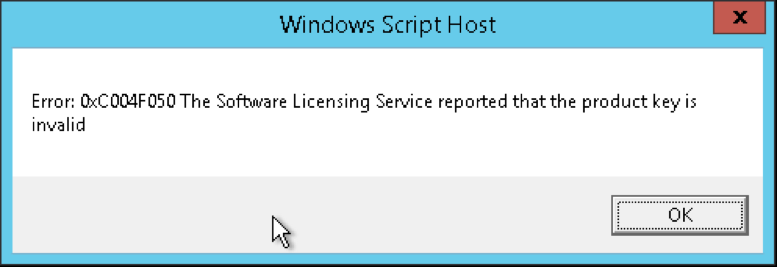
Сообщение гласит: «Ошибка: 0XC004F050 — Служба лицензирования программного обеспечения сообщила, что ключ продукта недействителен»
Неправильный или недопустимый ключ продукта
При попытке активации Виндовс 10 появилось сообщение об ошибке с кодом 0xC004F050? Такое может произойти, если действие вашей лицензии истекло. В этом случае вы не сможете использовать введенный ключ продукта для активации Windows. Используйте другой действительный ключ для активации «десятки» или купите новую лицензию.
Ключ продукта представляет собой 25-значный код, который предлагается ввести во время установки Windows 10. Для ввода ключа после завершения установки нужно проделать следующие действия:
- Откроем «Параметры», нажав горячие клавиши «Windows» + «I» или выбрав команду «Параметры» в контекстном меню кнопки «Пуск».
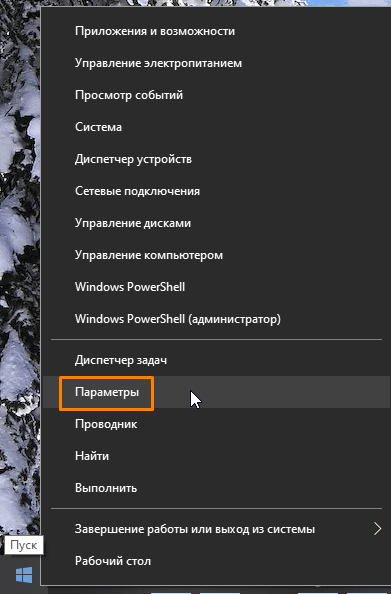
Кликаем правой кнопкой мыши на кнопку «Пуск» и выбираем «Параметры»
- В окне «Параметры» нас интересует раздел «Обновление и безопасность».
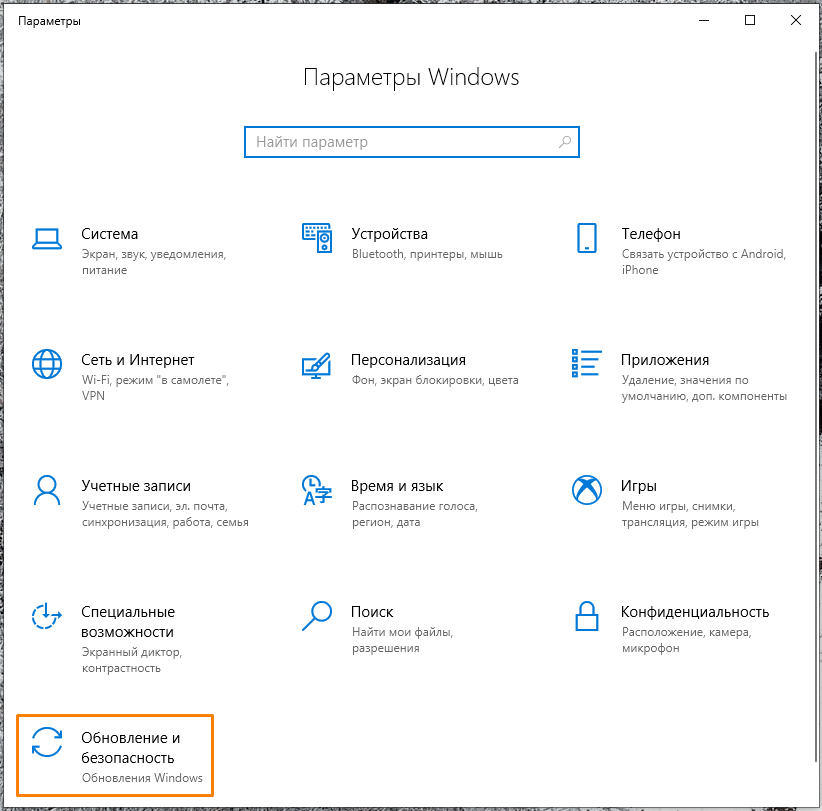
Открываем раздел «Обновление и безопасность»
- Находим пункт «Активация» в левой части окна и кликаем на него, а затем в правой части в секции настроек «Обновить ключ продукта» нажимаем на ссылку «Изменить ключ продукта».
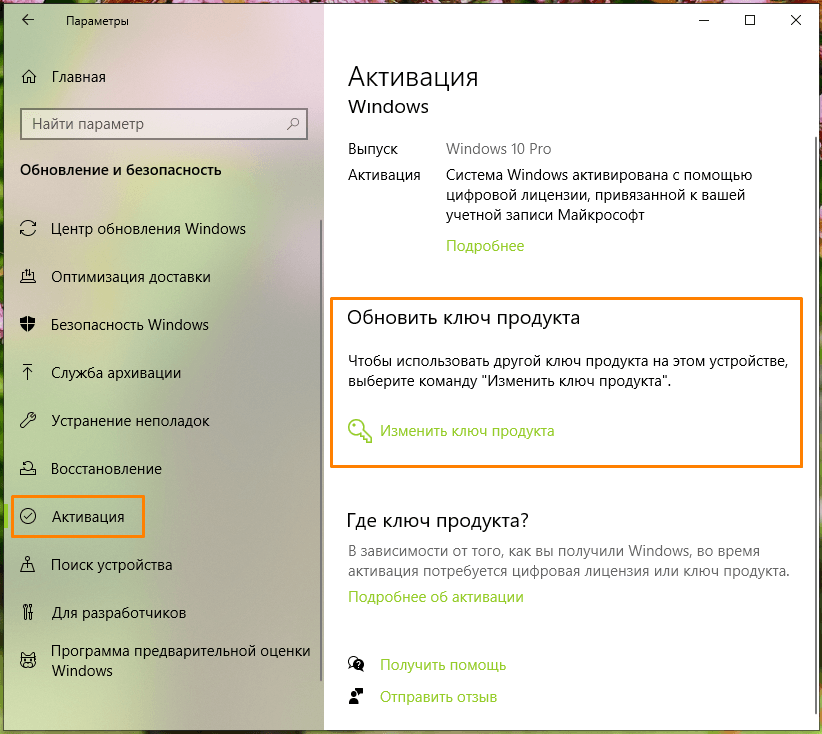
Кликаем на ссылку «Изменить ключ продукта»
- В открывшемся окне вводим 25-значный ключ, нажимаем кнопку «Далее» и следуем дальнейшим инструкциям мастера активации.
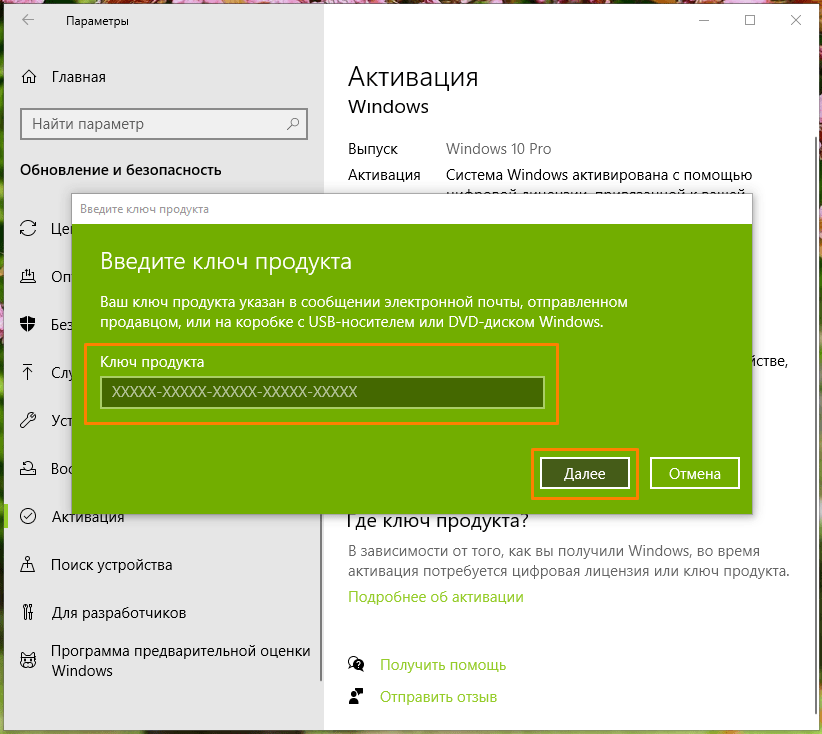
Набираем 25-значный ключ и жмем «Далее» для завершения процесса активации
Сервер активации временно недоступен
Вы только что перешли на Windows 10, но в данный момент серверы активации оказались заняты и система выдала ошибку 0xC004F050? Если вы обновились до Windows 10 с операционных систем Windows 7 или Windows 8.1, «десятка» должна активироваться автоматически. Если этого не происходит, попробуйте нажать кнопку «Активировать», чтобы повторить попытку. Если вы снова увидите сообщение с кодом ошибки 0xC004F050, не паникуйте, просто подождите не менее 24 часов. Скорее всего, за это время ОС автоматически активируется, как только проблема с серверами Microsoft исчезнет.
Были внесены изменения в оборудование компьютера
Иногда возникает такая ситуация: вы воспользовались предложением по бесплатному обновлению и перешли на Виндовс 10, но новая ОС не активировалась после переустановки, хотя обычно это должно происходить автоматически, и показала злополучный код ошибки 0xC004F050. Причина может крыться во внесении существенных изменений в оборудование вашего компьютера, например, проблема может возникнуть, если вы заменили в нем материнскую плату. В таком случае советуем обратиться в службу поддержки пользователей на сайте Microsoft.
Ошибка 0xC004F050 также может появиться, когда пользователь выполняет чистую установку Windows 10, вместо того, чтобы обновить ее со старой версии, и удаляет все данные с системного раздела жесткого диска вместе с идентификатором лицензии, который используется для проверки ее подлинности.
Во избежание такой ошибки, рекомендуем обновлять текущую версию Windows до Windows 10 (при этом в базе Microsoft появится ID вашего ПК) и только затем выполнять чистую установку «десятки» с установочного носителя, например, с USB-накопителя. Информацию о создании установочного носителя для Виндовс можно получить здесь. Тогда при установке Windows 10 подлинность вашей копии ОС будет проверена автоматически и, если ваша предыдущая лицензия Windows являлась подлинной, «десятка» тоже будет активирована и помечена как подлинная.
В заключение напомним, что по всем вопросам, связанным с активацией Windows 10 и не только, вы можете обратиться в службу поддержки Microsoft по телефону. Номер телефона для своего региона вы найдете, перейдя по этой ссылке.
![]() Загрузка …
Загрузка …
Post Views: 1 964
Иногда при активации Windows может возникнуть ошибка:
«Введенный ключ ошибки не подошел. Проверьте его правильность и повторите попытку или попробуйте ввести другой ключ (0xc004f050)»
или
«Этот ключ не подошел. Убедитесь, что вы ввели его правильно, или попробуйте другой.»
Далее будут перечислены возможные проблемы и пути решения, следуйте от первого пункта к последнему:
1) Ваша версия Windows не соответствует версии ключа активации
Пример: У вас установлена система Windows 10 Корпоративная, а вы приобрели ключ для Windows 10 Pro,
В таком случае вам понадобится переустановка через биос, для этого вам нужно создать установочную флешку, а затем установить Windows с флешки
Исключительная ситуация: Если у вас установлена Windows 10 Home, а вы купили Windows 10 Pro — в таком случае переустановка не требуется, можно просто повысить версию — инструкция
2) Не установлены последние обновления системы Windows 10
Перейдите в меню Пуск > Параметры > Обновления и безопасность
Откроется Пункт обновления Windows

Если обновления не установлены — установите их и попробуйте ввести ключ заново
3) Возможно, у вас установлен пиратский дистрибутив Windows. Вспомните, откуда дистрибутив появился у вас на ПК, если есть вероятность, что система контрфактная — потребуется переустановка
4) Проблемы с ключом активации. Обратитесь к продавцу, у которого вы приобрели программное обеспечение. Если ключ был приобретен в нашем магазине — вы можете связаться с нами по контактам или в чате.
Если у вас нет возможности связаться с продавцом — вы всегда можете купить лицензионное программное обеспечение в нашем каталоге
![]() Большое спасибо за прочтение статьи. Зарегистрируйтесь сейчас и получите 200 бонусных рублей!
Большое спасибо за прочтение статьи. Зарегистрируйтесь сейчас и получите 200 бонусных рублей!
Вам может быть интересно

Решение «Не торопитесь устанавливать Office 2016» Полный текст ошибки: «К сожалению, мы не можем продолжить,…

Как получить прямую ссылку на скачивание? Скачать Windows по прямой ссылке с официального сайта может…
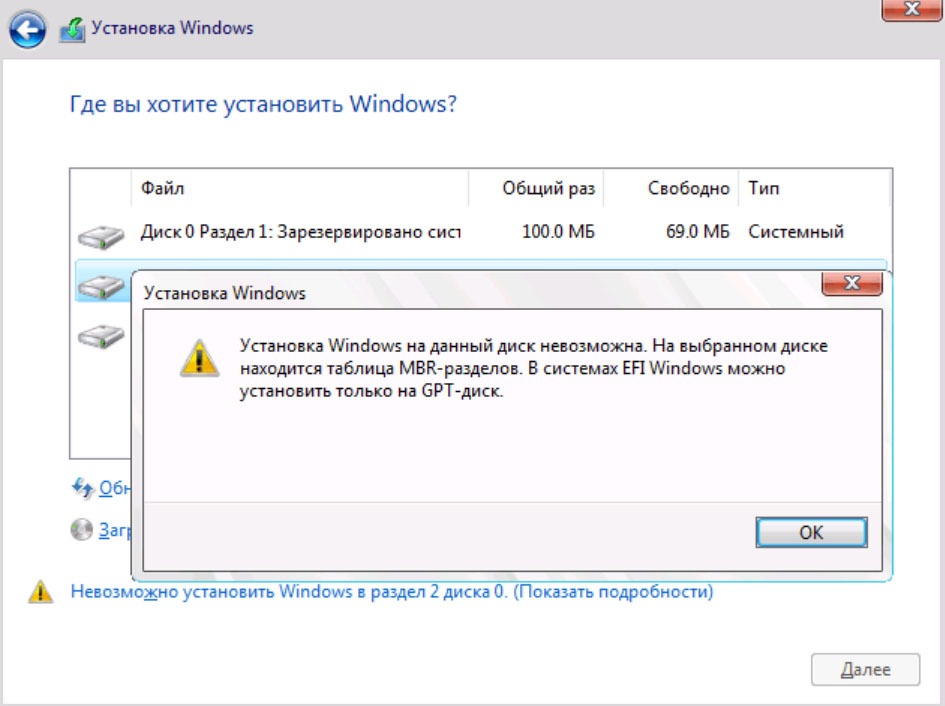
На этапе выбора диска у вас может возникнуть ошибка: Установка Windows на данный диск невозможна….
Have you come across 0xc004f050 on Windows?
If that’s the case, you are reading this article expecting some solutions, aren’t you? So, let’s go ahead and learn how to fix this issue.
0xc004f050 is a common error that appears on your PC. What are the best steps to take if you encounter such an error?
Well, you don’t have to worry much about it because there are solutions to fix it. This article will explain all those solutions to address 0xc004f050 on Windows.
An Introduction to 0xc004f050 on Windows
0xc004f050 on Windows is an error code that appears on your system when you try to activate it. 0xc004f050 is not the only error code you might experience.
Instead, you will see various other errors, such as 0x803fa067, 0xc004f034, and 0xC004C003. Just like that, even 0xc004f050 can occur specifically when you try to activate the OS.
Many individuals feel so frustrated when they see this error in their systems. This error tends to appear in a detailed message. With that said, you may go ahead and follow the steps that are mentioned below.
PS: here are the best Windows 10 key generators for your reference.
The Reasons Why 0xc004f050 Might Appear on Your System
- You have entered the wrong product key. That means a product key that is already expired or incorrect.
- Your system is upgraded and runs on Windows 10, but its server is not responding or is busy.
- You have made several major changes to the hardware components of your computer before the update.
Generally, Windows 10 can get activated without an error code if none of the above instances are there.
Please note that changing your processor or the motherboard can make your system experience a 0xc004f050 error. So, know your system’s compatibility before proceeding with a major hardware update.
So, what is the best way to fix this error? There are several ways to do it. You can check the remainder of this article to learn how to fix this error.
What Are the Best Ways to Fix 0xc004f050 on Windows?
In this section, we will explain how to fix the 0xc004f050 error. There are several ways to get this done. Each of these solutions is different from the others.
Also, you don’t have to try every one of them. Just use one method after another and see which method works for you.
01. Enter the Product Key Once Again
If you have encountered a 0xc004f050 error after entering a product key, you will have to try it again. This is because you have probably entered the wrong or invalid license key.
In that case, you will have to enter the correct product key once again. You will have to confirm the key and avoid this issue.
Mentioned below is how to do it and get this 0xc004f050 issue fixed.
- First, you should go to your Start menu. After that, choose “Settings” and select “Update & Security.”
- Now, you will also find a window dedicated to the purpose of Activation. Then, you should click on the option “Change Product Key” option.
- You should now enter the correct product key in the next window to proceed.
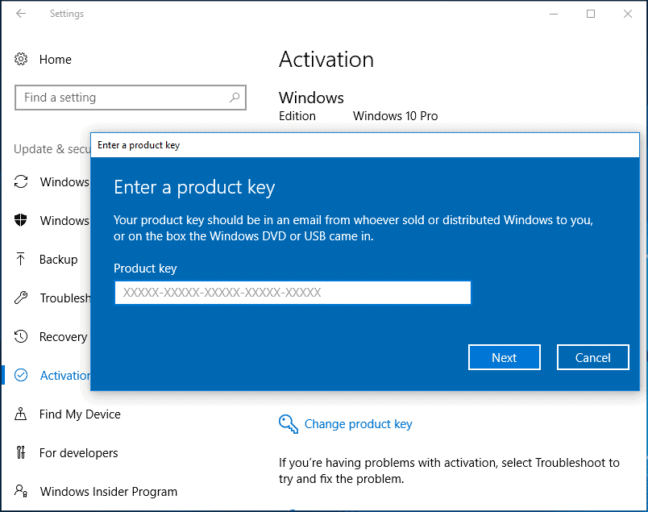
- You will have to complete the activation process according to the on-screen instructions.
- As per this solution, your software should get the activation properly. Then, it will not notify the error message.
02. Use a Troubleshooter for Activation.
You can even try a Windows Activation Troubleshooter to fix 0xc004f050 on Windows. In this case, you should go to the Activation tab first.
After that, you should click on the “Troubleshoot” option. Then, you will notice that Windows detects the issues with activation. Then, it will fix those issues as well.
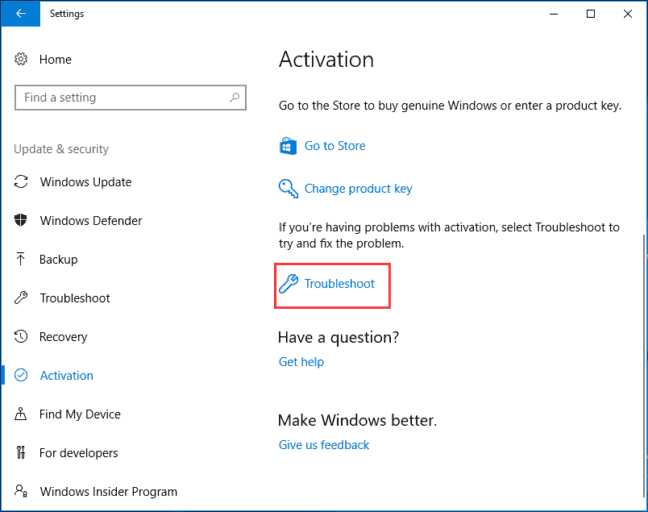
03. Get the Assistance of an Automated Telephone System for Activation.
Well, getting a 0xc004f050 activation code is truly frustrating for any user. If it appears when you badly need your computer to be performing well, things can be very annoying.
So, you will have to try all the possible options that can fix the 0xc004f050 error. If you have already tried the above methods and are looking for another solution, here’s what to do.
This method can be useful if you have tried Windows activation with a legitimate key. If you have purchased the key from a legal seller, there is something wrong with the activation process.
That means you should assume that the license key is correct. So, you should find a different method to make the activation. In this case, we will be using an automated system to make it happen.
So, let’s go ahead and follow the steps below.
- First, you should bring the “Run” utility up. To do that, you should press the “Windows” and “R” keys. Once the “Run” utility is up, you can input the text “SLUI 4“. Then, please click on the “OK” button.

- Now, you should pick a country and region to proceed with the remaining steps.
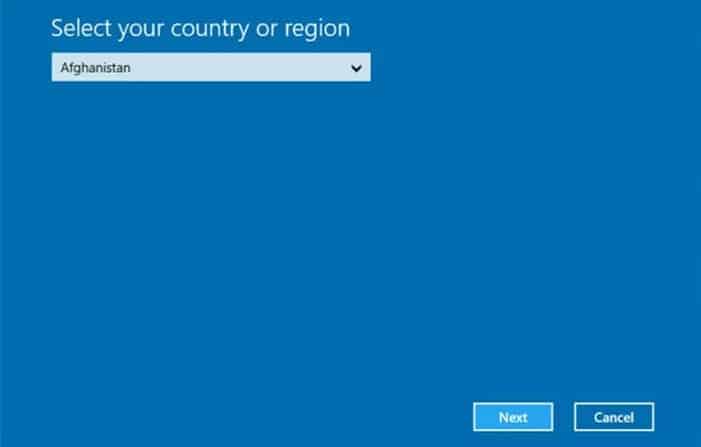
- You can then call the phone number that is connected. With that, you can reach the Product Activation Center of Microsoft. You can then provide the respective installation ID.
- Now, you should enter the confirmation ID as well. This step is required to activate your Windows operating system and avoid the 0xc004f050 error.
Please note that calling the given phone number is not the easiest task to try. You will have to follow the specific instructions over the phone. Also, the time it takes will be around three minutes.
04. Clean Install Windows
If you fail to succeed, you can try the steps mentioned in this section. To do this, you will have to reinstall the Windows operating system once again. This should be done after upgrading your OS to Windows 10 from 8 or 7.
Do you have a genuine Windows version (Windows 7 or 8)? If so, you can update it easily and end up as a Windows 10 user. The switching will be done automatically.
Then, it will be activated genuinely and labeled as a genuine version. Once you have reached this level, you can perform a clean installation.
However, you should be careful about your valuable data before performing a clean installation. That means you should create a backup of the data stored in your local drives.
That is because this process will end up causing an obvious data loss on your computer. You can retrieve that data on the PC if you have created a backup.
Also, creating a data backup of a computer is a very handy approach for any user. If you have backups, you can retrieve the data easily if something has happened to your computer. A hard disk crash, system failure, or software malfunction can cause data losses.
You can use the media creation tool to upgrade your current OS to Windows 10. That will help you create a clean installation as well.

Once the installation is completed, you can see if the 0xc004f050 error is gone. As we believe this error should be fixed with a clean reinstallation.
Conclusion
Well, at least one of the above steps should work for you. You can try the repairing process by entering the license key again when you notice the activation error.
Then, you can proceed with the other solutions if they don’t work. Also, please let us know if you have any other doubts related to 0xc004f050 on Windows. Our team members will attend to your queries at their earliest.
Как исправить ошибку 0xc004f050 обновления Windows 10?

Многие люди получают обновление Windows 10 прямо сейчас. Microsoft заявила, что многие миллионы компьютеров уже используют Windows 10. У всех этих людей, устанавливающих Windows 10, есть также люди, которые столкнулись с ошибкой 0xc004f050 во время обновления.
Ошибка 0xc004f050
Такая ошибка бывает при установке Windows 10 на компьютере под управлением Windows 7. Когда система запрашивает ключ, но был указан рабочий ключ Windows 7, появляется окно об ошибке 0xc004f050, ключ недействителен и не позволит завершить установку.
Как исправить ошибку 0xc004f050 обновления Windows 10?
Вот несколько способов исправить ошибку 0xc004f050 при обновлении до Windows 10:
Как получить ключ Windows 10?
Когда вы используете обновление Windows из Windows 7 или Windows 8 в Windows 10, то происходит то, что ваш существующий лицензионный ключ регистрируется на серверах Microsoft. Они хранят информацию об оборудовании компьютера и ключ Windows 7 (или  вместе с сертификатом Windows 10. Все это хранится в Интернете, и ваш ключ Windows 10 фактически не является отдельным ключом, если вы обновили его.
вместе с сертификатом Windows 10. Все это хранится в Интернете, и ваш ключ Windows 10 фактически не является отдельным ключом, если вы обновили его.
Обновление до Windows 10 с USB или DVD
Если вы использовали обновление Windows, вы должны установить Windows 10 без ключа. Но не беспокойтесь, если вы не пытались обновиться с помощью обновления Windows. Вы все равно должны установить Windows 10, пока ваш компьютер активирован либо с Windows 7, либо с Windows 8.
Вы можете загрузить инструмент создания средств Windows 10 с веб-сайта Microsoft. Вы можете запустить загрузку, чтобы получить ISO или создать загрузочный DVD-диск с Windows 10 или USB.

Как избежать ошибок 0xc004f050 при обновлении до Windows 10
Когда вы используете Windows 10 DVD или USB для запуска установки, выполните чистую установку только в том случае, если вы уже обновили до Windows 10. Пропустите ключ продукта, когда он появится. Он должен появляться дважды в процессе установки. Позже установка должна искать в Интернете информацию о вашем компьютере и активировать Windows 10.
Выводы
Надеемся Вы поняли то, как исправить ошибку 0xc004f050 обновления Windows 10.
Чтобы исправить эту ошибку, нужно начать новую установку системы. После полной установки можно будет активировать Windows. Сделать это можно в разделе «Параметры», выбираете пункт «основные» и нажимаете на кнопку «активация».
Источник
Исправить код ошибки активации Windows 0xC004F050 (решено)
Код ошибки Windows 10 0xc004f050 обычно возникает при попытке активировать копию операционной системы Windows с помощью мастера активации Windows. Эта ошибка также связана с проблемой активации ключа Windows.
Обновление до Windows 10 с предыдущих версий Windows представляется популярным выбором для пользователей Windows. Однако пользователи часто сталкиваются с определенными проблемами. Код ошибки Windows 10 0xc004f050 — это ошибка, с которой пользователи часто сталкиваются. Многие люди не знают причину или следствие этой ошибки. Однако, если вы потратите время на решение проблемы, ваша система может серьезно пострадать.
Этот Ошибка активации Windows обычно происходит, когда важные системные файлы потеряны. Нестабильность системы является еще одной возможной причиной этой проблемы. Эта ошибка по-прежнему возникает, даже если Windows 10 является бесплатным обновлением для Windows 7, 8 и 8. 1.
Эта проблема возникает только при попытке выполнить переустановку. В то же время вы не можете игнорировать процесс обновления, потому что без обновления у вас просто не будет правильного пути с Windows. Поэтому обновление обязательно, но без ошибок.
Мы покажем вам, как исправить ошибку активации 0xC004F050 в Windows 10 с различными советами.
Проверьте ключ Windows 10.

Следующая альтернатива, которую мы имеем, — это возможность изменить лицензию на обновление системы, которое мы сделали.
Для этого заходим в меню «Пуск», выбираем «Настройки».
Обновить:
Теперь мы рекомендуем использовать этот инструмент для вашей ошибки. Кроме того, этот инструмент исправляет распространенные компьютерные ошибки, защищает вас от потери файлов, вредоносных программ, сбоев оборудования и оптимизирует ваш компьютер для максимальной производительности. Вы можете быстро исправить проблемы с вашим ПК и предотвратить появление других программ с этим программным обеспечением:
- Шаг 1: Скачать PC Repair & Optimizer Tool (Windows 10, 8, 7, XP, Vista — Microsoft Gold Certified).
- Шаг 2: Нажмите «Начать сканирование”, Чтобы найти проблемы реестра Windows, которые могут вызывать проблемы с ПК.
- Шаг 3: Нажмите «Починить все», Чтобы исправить все проблемы.

Перейдите в «Обновление и безопасность», а затем в «Активация».
Там нажмите на строку «Изменить ключ продукта» и в появившемся окне введите новый пароль и нажмите «Далее», чтобы продолжить процесс обновления.
Активируйте окно через телефон.

Если код ошибки активации Windows 0xc004f050 все еще существует, причиной проблемы может быть сервер Windows. Пожалуйста, свяжитесь с Mircosoft, чтобы они могли помочь вам решить проблему. Пожалуйста, следуйте следующим инструкциям.
Опция 1: нажмите Пуск Windows, затем введите slui 4.
Опция 2: щелкните правой кнопкой мыши Windows Start, выберите «Выполнить» и введите Slui 4.
Когда появится окно, выберите свою страну и нажмите «Далее». Не закрывайте окно пока.
Наберите бесплатный номер, когда вы находитесь перед компьютером.
Подтверждение ID будет выслано вам автоматизированной телефонной системой.
Введите идентификатор подтверждения в поле и нажмите «Включить».
Используйте средство устранения неполадок для активации Windows 10.

Вы также можете решить проблемы активации с помощью специальной функции устранения неполадок в Windows 10. Как вы уже знаете, Windows 10 имеет ряд инструментов для устранения неполадок, которые позволяют пользователям быстро решать технические проблемы одним щелчком мыши.
Чтобы использовать устранение неполадок для активации Windows 10, перейдите в Пуск> Обновление и безопасность и нажмите Активация. Прокрутите немного вниз, и вы найдете удобный магазин для активации. Запустите его и следуйте инструкциям на экране, чтобы исправить ошибку 0xc004f050.
Вставьте ключ продукта.
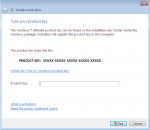
- Нажмите «Пуск», выберите «Компьютер», а затем нажмите «Свойства системы» на панели инструментов.
- В разделе «Активация Windows» нажмите «Изменить ключ продукта».
- Если вас попросят ввести пароль администратора, введите пароль или нажмите «Далее».
- В поле Ключ продукта введите ключ продукта и нажмите Далее.
- Следуйте инструкциям мастера активации Windows, чтобы завершить процесс активации.

CCNA, веб-разработчик, ПК для устранения неполадок
Я компьютерный энтузиаст и практикующий ИТ-специалист. У меня за плечами многолетний опыт работы в области компьютерного программирования, устранения неисправностей и ремонта оборудования. Я специализируюсь на веб-разработке и дизайне баз данных. У меня также есть сертификат CCNA для проектирования сетей и устранения неполадок.
Источник
Ошибка активации Windows 10 : 0xc004f050
Ответы (14)
* Попробуйте выбрать меньший номер страницы.
* Введите только числа.
* Попробуйте выбрать меньший номер страницы.
* Введите только числа.
![]()
Это помогло устранить вашу проблему?
К сожалению, это не помогло.
Великолепно! Спасибо, что пометили это как ответ.
Насколько Вы удовлетворены этим ответом?
Благодарим за отзыв, он поможет улучшить наш сайт.
Насколько Вы удовлетворены этим ответом?
Благодарим за отзыв.
Первый раз столкнулся с такой ошибкой — есть нетбук с родной Windows7 Home Starter, активированная. Решил «с нуля» с флешки поставить Windows 10 Home. (установочный раздел на HDD затер). При активации выдает эту ошибку. Логин в систему выполнен под моей учеткой Microsoft.
Господа, как победить?
Это помогло устранить вашу проблему?
К сожалению, это не помогло.
Великолепно! Спасибо, что пометили это как ответ.
Насколько Вы удовлетворены этим ответом?
Благодарим за отзыв, он поможет улучшить наш сайт.
Насколько Вы удовлетворены этим ответом?
Благодарим за отзыв.
Вам необходимо обратиться в поддержку Microsoft по телефону 8-800-200-8001 с понедельника по пятницу с 9 до 18
Это помогло устранить вашу проблему?
К сожалению, это не помогло.
Великолепно! Спасибо, что пометили это как ответ.
Насколько Вы удовлетворены этим ответом?
Благодарим за отзыв, он поможет улучшить наш сайт.
Насколько Вы удовлетворены этим ответом?
Благодарим за отзыв.
Ответ найден в одном из сообщений MicroSoft Community: Активация Windows10 не происходила из-за отсутствия аппаратной привязки (ID компьютера) в базе Microsoft.
Мои действия: установить и активировать пред-установленную версию Microsoft Windows (в моем случае Windows 7 Home Starter (32 bit)). Выполнить апгрейд до Windows 10. Таким образом в базе Microsoft появился ID мой машины.
Далее — с USB-накопителя выполнил чистую «с нуля» установку Windows 10 Home x64 с помощью MediaCreationTool.
Все работает!
Этот ответ помог 1 пользователю
Это помогло устранить вашу проблему?
К сожалению, это не помогло.
Великолепно! Спасибо, что пометили это как ответ.
Насколько Вы удовлетворены этим ответом?
Благодарим за отзыв, он поможет улучшить наш сайт.
Источник
